Circa home.kingsoft.jp
home.kingsoft.jp è un sito che diventerà la tua Home Page se si installa il Kingsoft Internet Security 2015, software sviluppato dalla società cinese KingSoft. Mentre molti utenti scelgono di scaricare Kingsoft Internet Security 2015 se stessi, si può anche diffondersi tramite software bundle. Quando installa sul vostro computer, imposta home.kingsoft.jp come pagina iniziale si. Che non è un cambiamento che all’utente è richiesto per permettere. Questo e il fatto che alcuni utenti non scaricare volentieri, uno fa ritenere home.kingsoft.jp per essere un browser hijacker. Dovrebbe essere notato che browser hijacker non direttamente danneggiare il tuo computer, c’è nessun bisogno di preoccuparsi. Tuttavia, si può esporre a siti Web non sicuri e si potrebbe finire con malware. Per queste ragioni, ti consigliamo di che prendere provvedimenti per rimuovere home.kingsoft.jp.
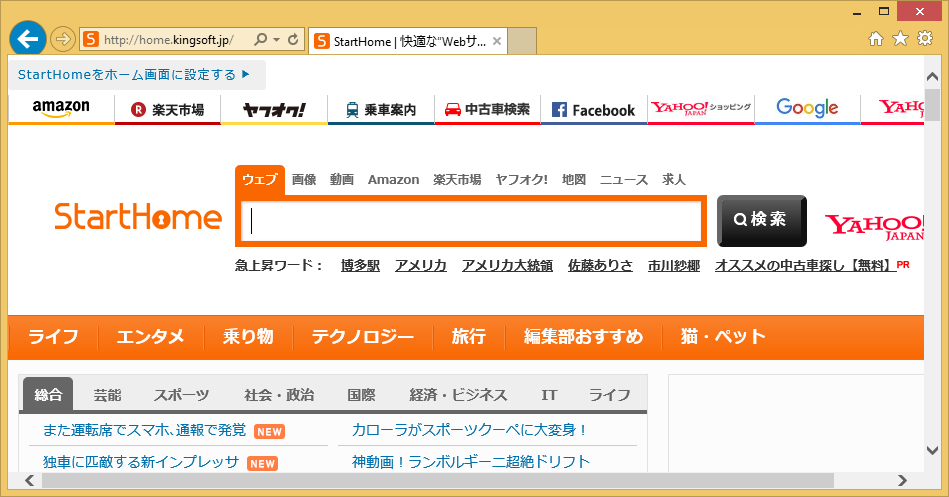
Perché dovrei disinstallare home.kingsoft.jp?
Kingsoft Internet Security 2015 è un programma legittimo, così tanti utenti scelgono di installarlo. Ma alcuni utenti improvvisamente trovare sui loro computer e non avere alcun ricordo di scaricarlo. Questo significa che potrebbe essere aggiunto a freeware. Se si vuole evitare l’installazione di programmi potenzialmente indesiderati, è necessario iniziare a utilizzare impostazioni avanzato o personalizzato durante l’installazione freeware. Se si utilizzano le impostazioni predefinite, si stanno dando il permesso di installare automaticamente gli elementi aggiunti. Si potrebbero accidentalmente installare tutti i tipi di elementi indesiderati e dover eliminare home.kingsoft.jp e simili può essere abbastanza fastidioso, quindi vi consigliamo di prendere i nostri consigli.
Prima di tutto, home.kingsoft.jp è tutto in giapponese. Quindi, se non parli la lingua, questo sito sarà di alcuna utilità per voi. Il sito fornisce una barra di ricerca con i risultati generati dal Giappone di Yahoo!, collegamenti a vari siti Web, come Facebook, Amazon e un sacco di articoli di notizie in tutti i settori. Il motore di ricerca vi mostrerà un sacco di annunci e siti Web a fianco. Chi ha suggerito siti web pubblicizzare prodotti KingSoft. Mentre il motore di ricerca sembra funzionare, esso potrebbe essere l’inserimento di siti sponsorizzati nei risultati al fine di generare traffico. Non è un segreto che browser hijacker esistono per fare soldi per proprietari di siti Web tramite la generazione di traffico. home.kingsoft.jp potrebbe esistere per lo stesso motivo. Alcuni browser hijacker può reindirizzare a siti Web pericolosi, e si potrebbe finire con malware. Mentre sarebbe abbastanza ironico se home.kingsoft.jp ti ha portato a malware, come Kingsoft Internet Security 2015 è supposto per proteggere il computer dai virus, c’è sempre quella possibilità. Non suggeriamo di rischiare e di eliminare home.kingsoft.jp.
home.kingsoft.jp rimozione
Al fine di rimuovere home.kingsoft.jp, sarà più probabile necessità di disinstallare home.kingsoft.jp relativi programmi, tra cui Kingsoft Internet Security 2015, dal tuo computer. È stato segnalato che alcuni utenti lottano con che così si consiglia di che utilizzare software anti-malware per la rimozione di home.kingsoft.jp.
Offers
Scarica lo strumento di rimozioneto scan for home.kingsoft.jpUse our recommended removal tool to scan for home.kingsoft.jp. Trial version of provides detection of computer threats like home.kingsoft.jp and assists in its removal for FREE. You can delete detected registry entries, files and processes yourself or purchase a full version.
More information about SpyWarrior and Uninstall Instructions. Please review SpyWarrior EULA and Privacy Policy. SpyWarrior scanner is free. If it detects a malware, purchase its full version to remove it.

WiperSoft dettagli WiperSoft è uno strumento di sicurezza che fornisce protezione in tempo reale dalle minacce potenziali. Al giorno d'oggi, molti utenti tendono a scaricare il software gratuito da ...
Scarica|più


È MacKeeper un virus?MacKeeper non è un virus, né è una truffa. Mentre ci sono varie opinioni sul programma su Internet, un sacco di persone che odiano così notoriamente il programma non hanno ma ...
Scarica|più


Mentre i creatori di MalwareBytes anti-malware non sono stati in questo business per lungo tempo, essi costituiscono per esso con il loro approccio entusiasta. Statistica da tali siti come CNET dimost ...
Scarica|più
Quick Menu
passo 1. Disinstallare home.kingsoft.jp e programmi correlati.
Rimuovere home.kingsoft.jp da Windows 8
Clicca col tasto destro del mouse sullo sfondo del menu Metro UI e seleziona App. Nel menu App clicca su Pannello di Controllo e poi spostati su Disinstalla un programma. Naviga sul programma che desideri cancellare, clicca col tasto destro e seleziona Disinstalla.


Disinstallazione di home.kingsoft.jp da Windows 7
Fare clic su Start → Control Panel → Programs and Features → Uninstall a program.


Rimozione home.kingsoft.jp da Windows XP:
Fare clic su Start → Settings → Control Panel. Individuare e fare clic su → Add or Remove Programs.


Rimuovere home.kingsoft.jp da Mac OS X
Fare clic sul pulsante Vai nella parte superiore sinistra dello schermo e selezionare applicazioni. Selezionare la cartella applicazioni e cercare di home.kingsoft.jp o qualsiasi altro software sospettoso. Ora fate clic destro su ogni di tali voci e selezionare Sposta nel Cestino, poi destra fare clic sull'icona del cestino e selezionare Svuota cestino.


passo 2. Eliminare home.kingsoft.jp dal tuo browser
Rimuovere le estensioni indesiderate dai browser Internet Explorer
- Apri IE, simultaneamente premi Alt+T e seleziona Gestione componenti aggiuntivi.


- Seleziona Barre degli strumenti ed estensioni (sul lato sinistro del menu). Disabilita l’estensione non voluta e poi seleziona Provider di ricerca.


- Aggiungine uno nuovo e Rimuovi il provider di ricerca non voluto. Clicca su Chiudi. Premi Alt+T di nuovo e seleziona Opzioni Internet. Clicca sulla scheda Generale, cambia/rimuovi l’URL della homepage e clicca su OK.
Cambiare la Home page di Internet Explorer se è stato cambiato da virus:
- Premi Alt+T di nuovo e seleziona Opzioni Internet.


- Clicca sulla scheda Generale, cambia/rimuovi l’URL della homepage e clicca su OK.


Reimpostare il browser
- Premi Alt+T.


- Seleziona Opzioni Internet. Apri la linguetta Avanzate.


- Clicca Reimposta. Seleziona la casella.


- Clicca su Reimposta e poi clicca su Chiudi.


- Se sei riuscito a reimpostare il tuo browser, impiegano un reputazione anti-malware e scansione dell'intero computer con esso.
Cancellare home.kingsoft.jp da Google Chrome
- Apri Chrome, simultaneamente premi Alt+F e seleziona Impostazioni.


- Seleziona Strumenti e clicca su Estensioni.


- Naviga sul plugin non voluto, clicca sul cestino e seleziona Rimuovi.


- Se non siete sicuri di quali estensioni per rimuovere, è possibile disattivarli temporaneamente.


Reimpostare il motore di ricerca homepage e predefinito di Google Chrome se fosse dirottatore da virus
- Apri Chrome, simultaneamente premi Alt+F e seleziona Impostazioni.


- Sotto a All’avvio seleziona Apri una pagina specifica o un insieme di pagine e clicca su Imposta pagine.


- Trova l’URL dello strumento di ricerca non voluto, cambialo/rimuovilo e clicca su OK.


- Sotto a Ricerca clicca sul pulsante Gestisci motori di ricerca.Seleziona (o aggiungi e seleziona) un nuovo provider di ricerca e clicca su Imposta predefinito.Trova l’URL dello strumento di ricerca che desideri rimuovere e clicca sulla X. Clicca su Fatto.




Reimpostare il browser
- Se il browser non funziona ancora il modo che si preferisce, è possibile reimpostare le impostazioni.
- Premi Alt+F.


- Premere il tasto Reset alla fine della pagina.


- Toccare il pulsante di Reset ancora una volta nella finestra di conferma.


- Se non è possibile reimpostare le impostazioni, acquistare un legittimo anti-malware e la scansione del PC.
Rimuovere home.kingsoft.jp da Mozilla Firefox
- Simultaneamente premi Ctrl+Shift+A per aprire Gestione componenti aggiuntivi in una nuova scheda.


- Clicca su Estensioni, trova il plugin non voluto e clicca su Rimuovi o Disattiva.


Cambiare la Home page di Mozilla Firefox se è stato cambiato da virus:
- Apri Firefox, simultaneamente premi i tasti Alt+T e seleziona Opzioni.


- Clicca sulla scheda Generale, cambia/rimuovi l’URL della Homepage e clicca su OK.


- Premere OK per salvare le modifiche.
Reimpostare il browser
- Premi Alt+H.


- Clicca su Risoluzione dei Problemi.


- Clicca su Reimposta Firefox -> Reimposta Firefox.


- Clicca su Finito.


- Se si riesce a ripristinare Mozilla Firefox, scansione dell'intero computer con un affidabile anti-malware.
Disinstallare home.kingsoft.jp da Safari (Mac OS X)
- Accedere al menu.
- Scegliere Preferenze.


- Vai alla scheda estensioni.


- Tocca il pulsante Disinstalla accanto il home.kingsoft.jp indesiderabili e sbarazzarsi di tutte le altre voci sconosciute pure. Se non siete sicuri se l'estensione è affidabile o no, è sufficiente deselezionare la casella attiva per disattivarlo temporaneamente.
- Riavviare Safari.
Reimpostare il browser
- Tocca l'icona menu e scegliere Ripristina Safari.


- Scegli le opzioni che si desidera per reset (spesso tutti loro sono preselezionati) e premere Reset.


- Se non è possibile reimpostare il browser, eseguire la scansione del PC intero con un software di rimozione malware autentico.
Site Disclaimer
2-remove-virus.com is not sponsored, owned, affiliated, or linked to malware developers or distributors that are referenced in this article. The article does not promote or endorse any type of malware. We aim at providing useful information that will help computer users to detect and eliminate the unwanted malicious programs from their computers. This can be done manually by following the instructions presented in the article or automatically by implementing the suggested anti-malware tools.
The article is only meant to be used for educational purposes. If you follow the instructions given in the article, you agree to be contracted by the disclaimer. We do not guarantee that the artcile will present you with a solution that removes the malign threats completely. Malware changes constantly, which is why, in some cases, it may be difficult to clean the computer fully by using only the manual removal instructions.
